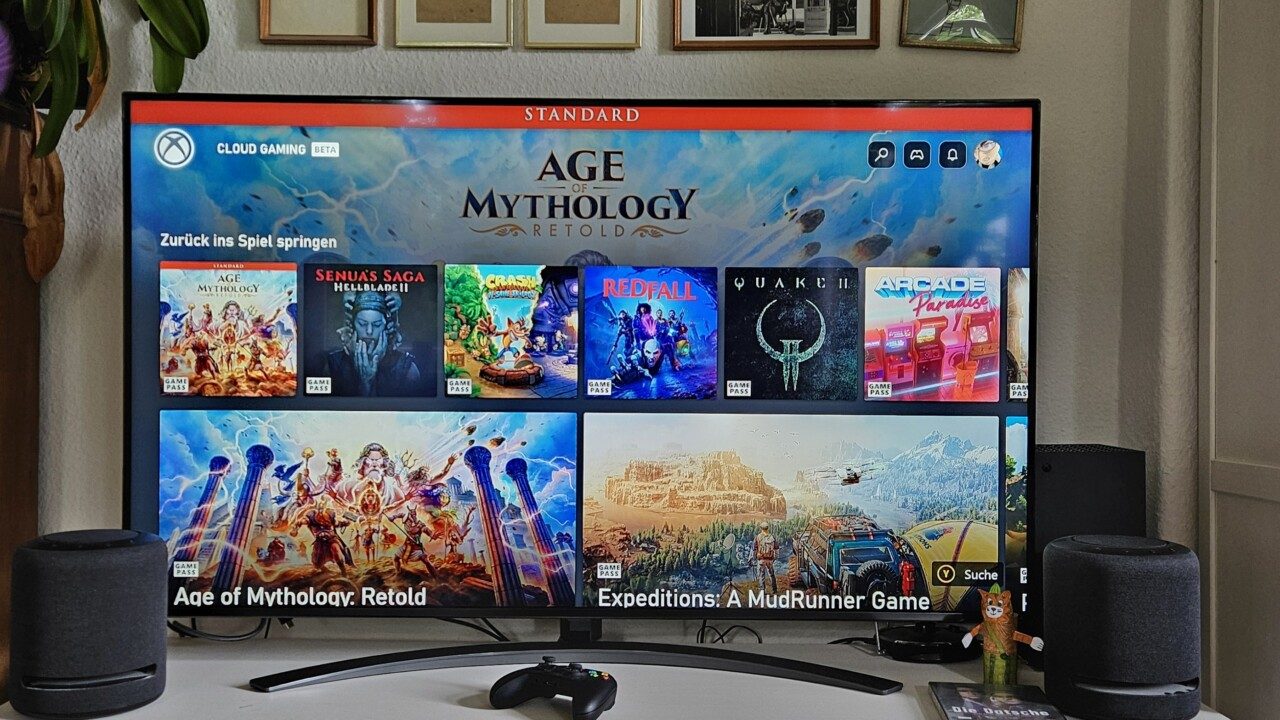Dank Cloud Gaming benötigst du keine kostspielige Konsole mehr, um die neuesten Hits und bekannten Spieleperlen von der Xbox (und vom PC) zu erleben. Neuerdings genügt ein aktueller Fire TV und ein Controller, um anspruchsvolle Titel wie „Flight Simulator“, „Hellblade 2“ oder „Forza Horizon 5“ auf dem großen Bildschirm zu erleben. Im besten Fall kostet dich der Einstieg in die Xbox-Welt weniger als 100 Euro – wenn du nicht schon passende Hardware besitzt.
Inhalt:
- Voraussetzungen
- Game Pass auf Fire TV einrichten
- Diese Hardware brauchst du
- Vorteile
- Nachteile
- Fazit
Bei EURONICS kaufen
Xbox Cloud Gaming: Voraussetzungen
Dank der Zusammenarbeit zwischen Amazon und Microsoft kannst du seit dem Sommer 2024 offiziell Xbox Cloud Gaming nutzen. Allerdings musst du folgende Voraussetzungen erfüllen:
Kompatible Fire TV-Modelle
Derzeit unterstützen ausschließlich die leistungsfähigen Fire-TV-Geräte der letzten drei Jahre das Streamen von Xbox-Spielen auf deinen Smart TV. Genauer diese Modelle:
- Fire TV Stick 4K Max (2021)
- Fire TV Stick 4K Max 2. Gen (2023)
- Fire TV Cube 3. Gen (2022)
- Fire TV Stick 4K 2. Gen (2023)

Ältere Streamingplayer wie der reguläre Fire TV Stick oder der Fire TV Stick Lite sind nicht kompatibel. Auch der nach wie vor potente Fire TV Cube der 2. Generation erhält keine Unterstützung für Xbox Cloud Gaming.
Kompatible Controller
Das beste Spielerlebnis verspricht sicherlich der originale Xbox-Contoller. Das aktuelle Wireless-Modell (mit Freigabetaste und/oder aktiviertem Bluetooth) unterstützt das unkomplizierte Koppeln mit dem Fire TV über Bluetooth.

Ebenfalls kannst du folgende Gamepads laut Amazon garantiert einsetzen:
- Xbox Elite Controller Series 2
- Xbox Adaptive Controller
- DualShock Wireless PS4 Controller
- DualSense Wireless PS5 Controller
- Nintendo Switch Pro Controller
- Amazon Luna Controller
Viele weitere Controller mit Bluetooth und einem Standard-Layout sind ebenfalls mit den Fire TVs kompatibel.
Abonnement für Xbox Game Pass Ultimate
Damit du überhaupt die aktuell weit über 100 Spiele streamen kannst, brauchst du ein Abo von Xbox Game Pass Ultimate, das monatlich 17,99 Euro kostet. Mit einem Game Pass Core oder Game Pass für die Konsole geht’s nicht.
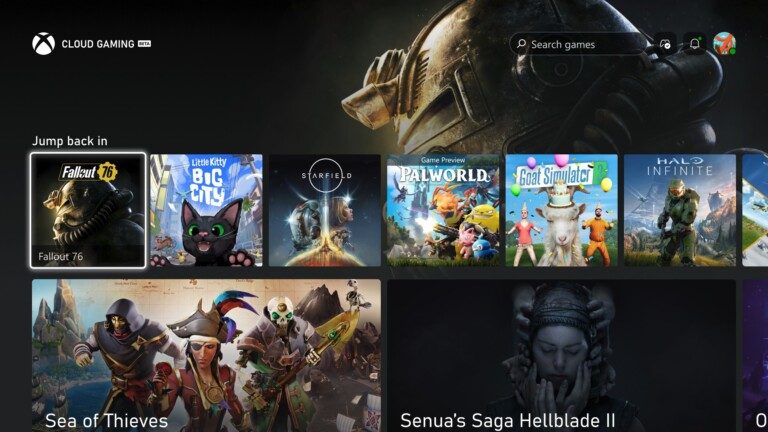
Einerseits mag die Summe hoch erscheinen, gerade im Vergleich zu Amazon Luna+, das auch für Fire TV erhältlich ist. Andererseits erhältst du Zugriff auf eine hochwertige Mischung aus neuesten Games, populären Hits und kleineren Indie-Highlights. Zusätzlich inbegriffen ist die EA-Play-Mitgliedschaft („Fifa“ und Co.) und die Möglichkeit, auf deinem PC oder deiner Xbox One weitere Spiele zu nutzen.
Tipp: Hattest du bisher noch kein Xbox Game Pass Ultimate-Abo, bietet Microsoft oftmals Testmitgliedschaften für 1 Euro an. So hast du 14 Tage Zeit, den Service erst einmal auszuprobieren. Eine Liste aller Titel, die du auf deinen Fire TV streamen kannst, findest du hier.
Ausreichend schnelle Internetverbindung
Für Xbox-Konsolenspiele aus der Cloud empfiehlt Microsoft eine ausreichend schnelle Internetverbindung. Mindestens 20 Mbit/s sollten es schon sein. Die beste Leistung erhältst du mit einer kabelgebundenen Verbindung oder über das 5-GHz-WLAN-Netz.
Hinweis: Möchtest du deinen Fire TV Stick 4K (Max) bzw. Cube über Ethernet mit dem Internet verbinden, benötigst du einen separat erhältlichen Adapter.
Game Pass auf Fire TV einrichten: So geht’s
Du erfüllst alle Voraussetzungen? Wunderbar. Nun geht’s an die Einrichtung:
- Schalte deinen Fernseher und deinen (bereits konfigurierten) Fire TV Stick 4K (Max) bzw. Fire TV Cube ein.
- Nutze die „Suchen“-Funktion deines Fire TV, um die „Xbox“-App zu finden. Klicke auf die Schaltfläche „Herunterladen“, um die Anwendung zu installieren. Alternativ kannst du die Xbox-App auch bei Amazon auf deinen Fire TV herunterladen (lassen).
- Öffne die App auf deinem Fire TV – wie gewohnt mit deiner Fernbedienung.
- Wähle die Option „Anmelden oder Registrieren“ und folge den Anweisungen. Über https://www.xbox.com/setup meldest du dich auf deinem Rechner oder mobilen Gerät mit einem auf dem TV angegebenen Code an bzw. erstellst ein nötiges Microsoft-Konto.
- Solltest du noch kein Abo von Game Pass Ultimate besitzen, kannst du ein solches direkt am PC oder Smartphone abschließen. Ohne das geht’s ohnehin nicht.
- Am Fernseher fährst du mit der Einrichtung fort. Kopple deinen Controller mit deinem Fire TV. Gib eine Standortfreigabe für die Xbox-App zur vereinfachten Einrichtung des Gamepads.
- Wähle deinen Controller aus: Zur Wahl stehen hier „Xbox“, „PlayStation DualSense/DualShock 4“ oder „Anderer Controller. Auf dem TV erfährst du, wie du den Koppelmodus aktivierst. Halte dich daran. Kurze Zeit später ist der Controller verbunden.
- Die Einrichtung ist abgeschlossen und du befindest dich nun auf der Übersichtsseite und kannst ein gewünschtes Spiel zum sofortigen Loslegen auswählen.
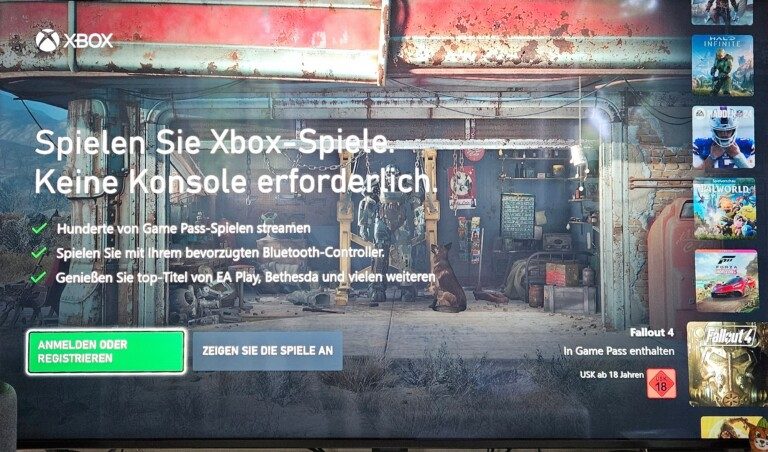
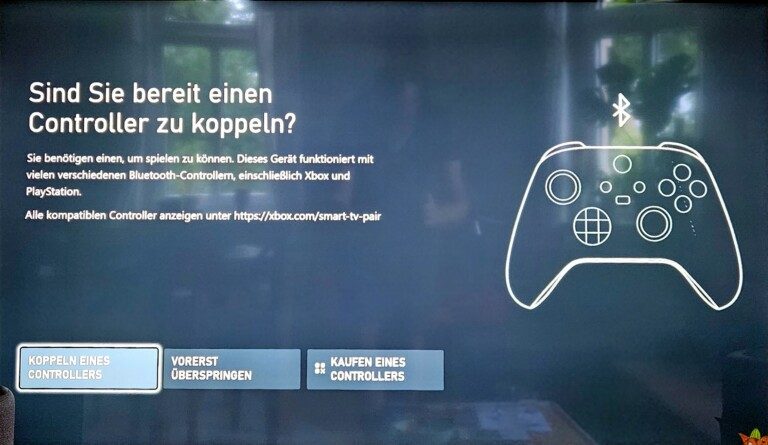
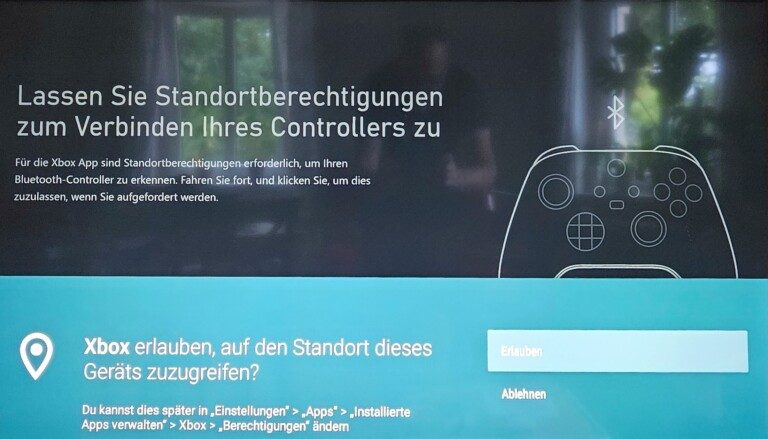
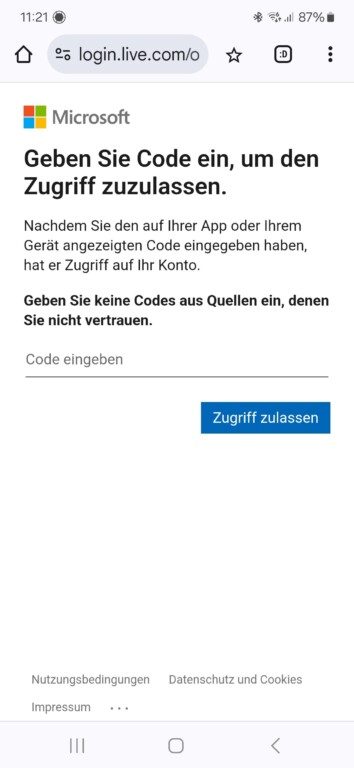
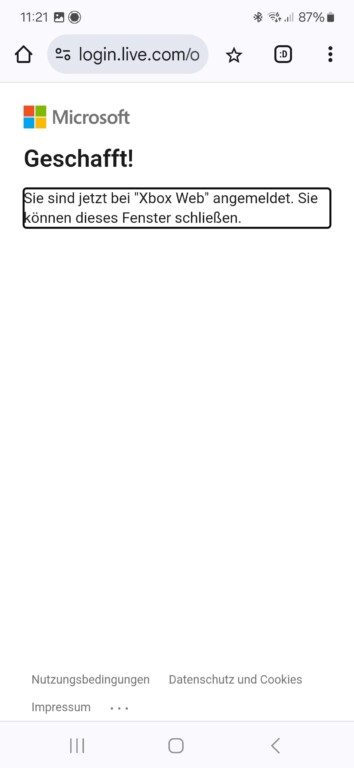
Auch ohne Controller kannst du die Xbox-App verwenden. Nutze dann die Fernbedienung des Fire TV, die allerdings nicht zum Spielen geeignet ist. Jedoch kannst du mit ihr den Koppelmodus aufrufen (rechts oben) oder die Einstellungen anpassen (links oben auf das X-Logo gehen, dann rechts unten das Zahnrad auswählen). Viele Optionen stehen nicht zur Verfügung.
Xbox-Spiele ohne Konsole streamen: Diese Hardware brauchst du
Konsolen-Flair bekommst du für weniger als 100 Euro, wenn du beim Controller sparst und zu einem günstigen Noname-Produkt greifst. Wir empfehlen dir, ein paar Euro mehr zu investieren. Gerade beim Gamepad solltest du zu einem hochwertigen Vertreter greifen.
Wie wäre es damit?
- Fire TV Stick 4K (2. Gen): Der normale und aktuelle Fire TV Stick 4K der 2. Generation bietet alles, was du benötigst. Preislich findest du ihn für unter 100 Euro.
- Controller: Bluetooth-Gamepads sind teils schon für unter 30 Euro erhältlich, der originale Xbox-Controller kostet etwas über 50 Euro. Aber gerade bezogen auf Qualität, Haptik und Optik raten wir dazu, zu diesem zu greifen. Der Xbox-Controller in Weiß ist ein Klassiker.
Insgesamt liegst du damit bei zirka 120 Euro, möchtest du Xbox-Spiele ohne Konsole am Fernseher spielen.
Vorteile von Xbox Cloud Gaming auf Fire TV
Es ist schon beeindruckend zu erleben, dass man so unkompliziert Xbox-Spiele ohne Xbox verwenden kann.
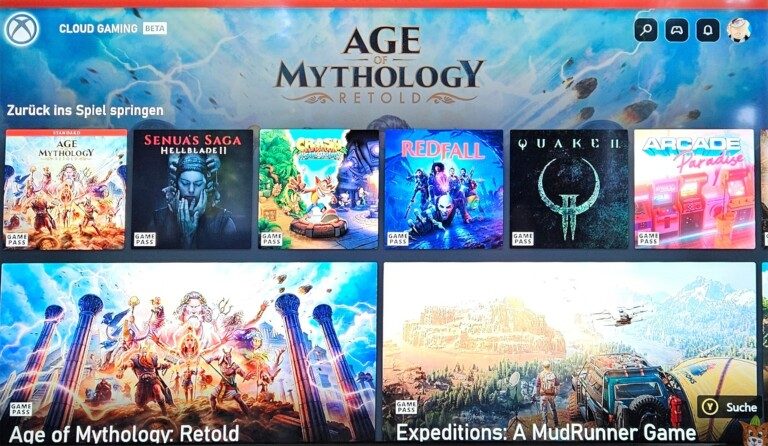
Darüber hinaus sind uns beim Ausprobieren weitere Vorzüge aufgefallen:
- Unkomplizierte Verwendung: Erfüllst du alle Voraussetzungen und besitzt eine ausreichend schnelle Internetverbindung, klappt Xbox Cloud Gaming insgesamt gut bis sehr gut. Die Einrichtung schaffen auch Laien, bei längeren „Zock-Sessions“ kommt Konsolen-Atmosphäre auf.
- Günstiger Einstieg: Besitzt du bereits einen kompatiblen Fire TV und womöglich sogar einen Controller, könnte der Einstieg kaum günstiger ausfallen. Eine Xbox Series S kostet im Vergleich deutlich mehr – mehr als doppelt so viel.
- Ansprechendes Portfolio: Klar, mehr Blockbuster könnten es immer sein, doch Microsoft bietet ein stimmiges Rundum-Sorglos-Paket mit vielen tollen Spielen an. Die Games aus den internen Entwickler-Studios erscheinen zum Release sofort auch für den Game Pass.
Nachteile von Xbox Cloud Gaming auf Fire TV
- Kein lokaler Multiplayer: Du zockst gerne mit Freunden am Fernseher? Sorry, der Fire TV unterstützt keine lokalen Multiplayer-Herausforderungen. Mehr als einen Controller kannst du nicht koppeln, passende Spiele gibt’s leider auch nicht. Online-Multiplayer funktioniert allerdings.
- Abhängig von stabiler Internetverbindung: Dein Internet-Anschluss zickt ab und an rum? Dann dürfte dir Cloud Gaming generell wenig Freude bereiten. Gerade dann, wenn es zu Verbindungsabbrüchen oder Artefakten bei Spielszenen kommt.
- Bildqualität nicht überragend: Maximal 1080p mit 60 Bildern pro Sekunde – mehr ist nicht drin. HDR, 4K, Dolby Vision? All das ist beim Xbox Cloud Gaming bisher nicht vorgesehen.
- Recht hohe Abo-Kosten: Hast du keinen Gaming-tauglichen PC oder eine Xbox, zahlst du trotzdem das teure Ultimate-Abo. Schöner und sinnvoller wäre es, würde Microsoft ein reines Cloud-Abo zu einem niedrigeren Preis anbieten.
- Langsame Menüführung: Möglicherweise ist das der Hardware des Fire TV geschuldet, doch die Menüführung zur Auswahl der Spiele ist sehr, sehr träge. Hier besteht noch Optimierungsbedarf. Immerhin: Du kannst populäre Spiele direkt über die Fire-TV-Oberfläche auswählen und starten.
Fazit: Nicht perfekt, aber…
Als Besitzer einer Xbox Series X muss ich natürlich nicht auf meinem Fire TV Stick 4K Max spielen. Im Direktvergleich würde der günstige Streamingplayer verlieren, denn HDR und 4K unterstützt er beim Streamen der Spiele nicht. Hier muss ich mich mit 1080p abfinden. Lade ich die Spiele im Rahmen meines Game Pass Ultimate-Abos auf meine Xbox, kann ich sie in maximaler Auflösung genießen – und spätestens hier sind die Unterschiede dann doch deutlich zu erkennen.

Aber: Vergleiche ich nur das Cloud-Gaming auf Xbox und Fire TV, so sind die Unterschiede verschwindend gering. Ist alles korrekt eingerichtet, zockst du auf Konsole und Streamingplayer in ähnlicher Qualität viele schöne Spiele, musst dich nicht mit Downloads und Installationen langweilen und bekommst jede Menge Entertainment geboten. Das klappt alles ganz wunderbar, sofern deine Internetleitung flott genug ist.
Ja, Xbox Cloud Gaming auf dem Fire TV verdient sich eine Empfehlung und ist für diejenigen besonders spannend, die eigentlich keine Konsole kaufen, aber trotzdem die populären Xbox-Spiele zocken wollen. Das bestmögliche Spielvergnügen verspricht zwar nur eine „echte“ Xbox, doch auch in dieser Form macht’s jede Menge Spaß. Und darauf kommt es letztlich an.
Nachbessern könnte Microsoft noch beim Abo-Modell, das ich als etwas zu teuer empfinde, wenn ich ausschließlich auf dem Fire TV spielen möchte. Und perspektivisch kann es gerne 4K-Auflösung mit HDR sein. Nvidia bekommt das mit GeForce Now schließlich auch hin…